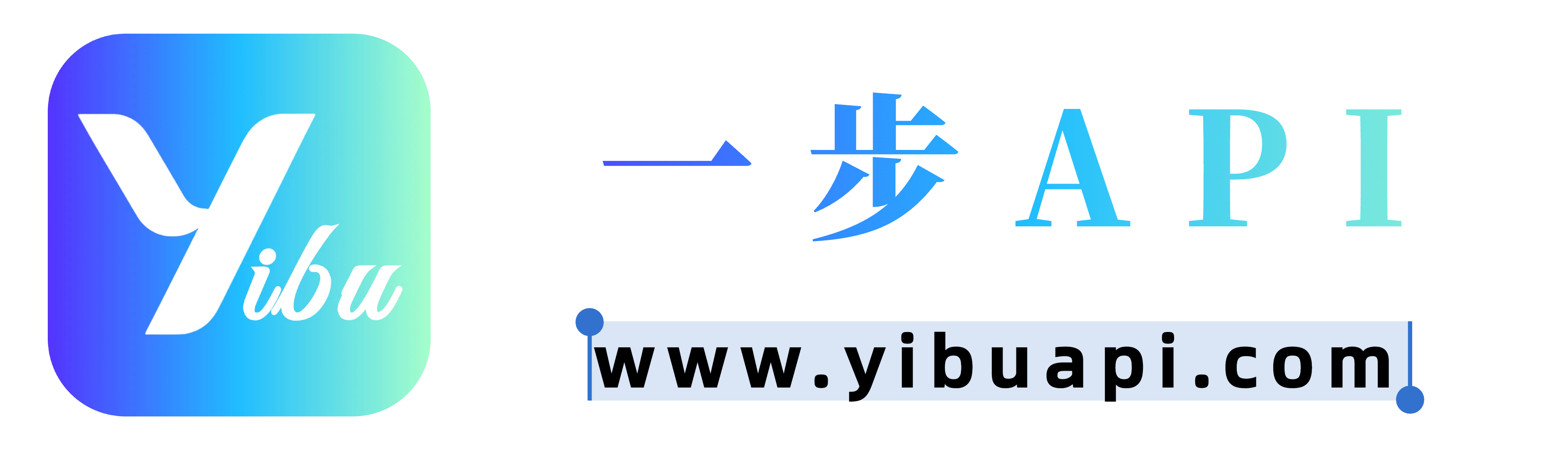文本是《工具配置(共14篇)》专题的第 13 篇。阅读本文前,建议先阅读前面的文章:
- 1.Cursor IDE安装与APIKey配置指南
- 2.Chatbox多端一键配置Claude/GPT/DeepSeek等主流模型
- 3.JetBrains 全家桶(idea、PyCharm、WebStorm)配置教程
- 4.Trae AI安装与配置指南
- 5.突破限制!如何在Cursor IDE中成功接入Claude系列模型
- 6.【硬核指南】Trae AI 终极改造计划:5分钟解锁Claude/GPT-4o/深度求索多模型自由!
- 7.CherryStudio软件介绍与配置教程 | AI创作工具下载与安装指南
- 8.Dify开源大语言模型应用开发平台介绍与安装指南
- 9.AingDesk 简单好用的本地AI助手软件,支持多平台和AI模型集成
- 10.VS Code 安装与配置教程 | Windows 和 MacOS 指南 | Cline 插件使用技巧
- 11.探索OpenAI GPT模型:从生成式预训练到多模态智能体的演进之旅
- 12.探索前沿:当“一步API”遇上Cursor——代码智能的无限可能
Zed编辑器使用指南(扩写版)
一、资源准备
-
API Key:此项配置需填写在一步 API官网创建的 API 令牌,建议通过一键直达 API 令牌创建页面快速操作。创建时需注意令牌的权限设置,建议根据实际使用需求勾选相关权限,避免权限过高带来的安全风险。
-
创建 API 令牌步骤请参考API Key 的获取和使用,该教程详细介绍了从登录账号、进入令牌管理页面到完成令牌创建和保存的全流程,新手可按步骤逐步操作。
-
API Host:此项配置固定填写https://yibuapi.com/v1,这是一步 API 的官方接口地址,确保在配置时准确输入,避免因地址错误导致接口调用失败。
-
查看支持的模型请参考这篇教程模型在线查询,教程中不仅列出了当前支持的所有模型,还包含各模型的特性、适用场景及调用限制等重要信息,方便用户根据需求选择合适的模型。
二、什么是 Zed
Zed 是一款由 Zed.dev 团队开发的新一代轻量级代码编辑器,专注于极致的性能、流畅的交互体验和现代化的协作能力。它突破了传统编辑器在性能和功能上的瓶颈,结合了本地化的高速响应优势与云端智能的强大功能,旨在帮助开发者在编写、调试和协同开发过程中始终保持高效状态,无论是个人小型项目开发还是大型团队协作,都能提供出色的支持。
核心特点
-
超低延迟
Zed 采用先进的底层架构设计,在本地运行时能充分利用设备的硬件资源,并针对常见编辑操作(如打字输入、光标精准移动、快速查找替换等)做了深度的算法优化,响应时间常常控制在毫秒级,带来几乎零感知的编辑体验。即使在处理超大文件时,也能保持流畅的操作手感,不会出现卡顿或延迟现象。
-
多模式编辑
-
插入模式:这是传统的文本编辑方式,用户可以直接在编辑器中输入和修改内容,操作直观简单,适合大多数习惯常规编辑方式的用户。
-
普通模式(Vim 风格):作为可选的 Modal 操作模式,提供了丰富而强大的快捷键组合,用户通过键盘命令即可完成复杂的编辑操作,极大地提高了编辑效率,尤其受到熟悉 Vim 操作习惯的开发者青睐。
用户可以根据自己的使用习惯随时在两种模式之间无缝切换,且切换过程中不会丢失当前的编辑状态。
-
内置协作
Zed 的实时协作功能无需安装额外插件,也不需要进行复杂的配置流程。只要通过内置的邀请功能向他人发送协作邀请,团队成员即可快速加入同一个工作区。在协作过程中,所有成员可以同时查看和编辑同一份代码,每个人的光标位置和编辑操作都会实时同步显示,还支持多人语音或文字讨论功能,方便团队成员随时交流想法和解决问题,大大提升了团队协作的效率。
-
AI 助手集成
编辑器内置了与多种大语言模型(如 OpenAI、Anthropic、DeepSeek 等)的对接接口,用户只需在设置中添加对应的 API 密钥,即可自由切换模型和配置参数,享受以下智能服务:
-
智能代码补全:根据上下文内容和代码风格,实时提供准确的代码补全建议,减少手动输入量。
-
上下文相关的重构建议:分析代码结构和逻辑,提供合理的代码重构方案,帮助优化代码质量。
-
即时文档生成与注释:能根据代码功能自动生成清晰的文档说明和详细的注释,提高代码的可读性和可维护性。
-
Remote Development
支持通过 SSH 协议、容器技术或云端环境直接编辑远程项目,无需将代码同步到本地设备。开发者可以在任何有网络连接的地方,通过 Zed 轻松访问和编辑远程服务器上的项目文件,就像操作本地文件一样便捷,有效解决了不同设备间代码同步的难题。
-
插件与生态
虽然 Zed 主打 “开箱即用” 的极简体验,满足大部分开发者的基础需求,但同样提供了完善的插件系统。开发者可根据自己的专业领域和个性化需求,在插件市场中按需安装主题样式、特定语言支持包、代码格式化工具、Lint 插件等,打造属于自己的个性化开发环境。同时,Zed 拥有活跃的开发者社区,不断有新的插件和工具被开发出来,丰富着编辑器的生态系统。
-
多平台兼容
全面支持 Windows、macOS 和 Linux 三大主流操作系统,且自带统一的配置体系和快捷键映射方案。无论用户在不同操作系统间切换使用,都能获得一致的操作体验,无需重新适应新的操作方式,方便开发者在不同设备上无缝开展工作。
通过将极致的性能、本地化编辑与云端智能相结合,Zed 致力于成为下一个 “轻量级、但功能强大” 的现代代码编辑器,为开发者带来前所未有的流畅与高效体验。
三、下载安装(以 MacOS 版本为例)
3.1 打开官网

3.2 下载对应的版本
在官网的下载页面,会根据访问设备的操作系统自动推荐合适的版本,MacOS 用户可以直接点击 MacOS 版本的下载按钮,开始下载安装包。下载过程中可以在浏览器的下载管理页面查看下载进度。

3.3 下载对应的版本
确认下载的安装包与自己的 MacOS 系统版本相匹配,对于不同芯片的 Mac 设备(如 Intel 芯片和 Apple 芯片),官网提供了对应的安装包版本,用户需根据自己设备的实际情况选择下载,以确保编辑器能够正常运行。

3.4 双击下载的安装包
下载完成后,在本地文件夹中找到下载的 Zed 安装包,双击安装包文件,此时会弹出安装向导窗口,展示安装的相关信息和步骤说明。

3.5 双击下载的安装包
在安装向导的指引下,再次双击安装包中的相关文件,启动安装程序。安装过程中会显示安装进度条,用户可以直观地了解安装的进展情况,安装过程通常较为迅速,无需进行复杂的设置操作。


3.6 双击 Zed.app 打开或者将 Zed.app 移动到 Applications 文件夹中,然后再应用管理中找到并双击启动 Zed.app
将 Zed.app 移动到 Applications 文件夹中可以方便后续的管理和启动,在应用管理中找到 Zed 图标后,双击即可启动编辑器。首次启动时,编辑器会进行一些初始化设置,稍等片刻后即可进入主界面。


四、配置一步 API
4.1 打开 AI 相关的设置项目,在 Zed.app 的右上角点击 “...” 或者右下角点击选择模型
在 Zed 编辑器的界面中,右上角的 “...” 按钮包含了丰富的功能选项,通过点击该按钮可以快速找到与 AI 设置相关的入口;另外,在右下角也有专门的模型选择按钮,点击后可以直接进入模型相关的设置页面,两种方式都能便捷地打开 AI 相关设置。



4.2 在弹出的设置页面选择 OpenAI,并且填入对应的 API 令牌和请求地址(也可以直接参考 4.3 使用 json 文件进行配置)
在设置页面中,找到 OpenAI 相关的配置选项,准确填入之前获取的 API 令牌和请求地址(即 https://yibuapi.com/v1)。填入信息时要注意检查是否有拼写错误,尤其是 API 令牌中的特殊字符,确保准确无误后再保存设置,避免因信息错误导致 API 调用失败。

4.3 使用快捷键Cmd+,打开配置文件settings.json
- 配置文件默认内容
// Zed settings
//
// For information on how to configure Zed, see the Zed
// documentation: https://zed.dev/docs/configuring-zed
//
// To see all of Zed's default settings without changing your
// custom settings, run \`zed: open default settings\` from the
// command palette (cmd-shift-p / ctrl-shift-p)
{
"agent": {
  "model\_parameters": \[],
  "default\_profile": "ask",
  "version": "2"
},
"ui\_font\_size": 16,
"buffer\_font\_size": 16,
"theme": {
  "mode": "system",
  "light": "One Light",
  "dark": "One Dark"
},
"language\_models": {
  "openai": {
  "version": "1",
  "available\_models": \[
  {
  "name": "deepseek-ai/DeepSeek-R1",
  "display\_name": "DeepSeek-R1",
  "max\_tokens": 64000,
  "max\_completion\_tokens": 4096
  },
  {
  "name": "deepseek-ai/DeepSeek-V3",
  "display\_name": "DeepSeek-V3",
  "max\_tokens": 64000,
  "max\_completion\_tokens": 4096
  }
  ],
  "api\_url": null
  }
 }
}- 修改配置文件内容,其中关于模型的设置可以根据实际使用情况微调
// Zed settings
//
// For information on how to configure Zed, see the Zed
// documentation: https://zed.dev/docs/configuring-zed
//
// To see all of Zed's default settings without changing your
// custom settings, run \`zed: open default settings\` from the
// command palette (cmd-shift-p / ctrl-shift-p)
{
"agent": {
  "default\_model": {
  "provider": "openai",
  "model": "claude-sonnet-4-20250514"
  },
  "model\_parameters": \[],
  "default\_profile": "ask"
},
"ui\_font\_size": 16,
"buffer\_font\_size": 16,
"theme": {
  "mode": "system",
  "light": "One Light",
  "dark": "One Dark"
},
"language\_models": {
  "openai": {
  "api\_url": "https://yibuapi.com/v1",
  "available\_models": \[
  {
  "name": "gpt-4o",
  "max\_tokens": 128000,
  "max\_completion\_tokens": 4096
  },
  {
  "name": "claude-sonnet-4-20250514",
  "max\_tokens": 128000,
  "max\_completion\_tokens": 4096
  },
  {
  "name": "google/gemma-2-27b-it",
  "max\_tokens": 128000,
  "max\_completion\_tokens": 4096
  }
  ]
  }
}
}4.4 选择配置的模型测试是否配置成功
完成配置后,在编辑器中创建一个测试文件,尝试使用 AI 助手的相关功能,如智能代码补全或文档生成。观察功能是否能够正常使用,若出现问题,可以检查配置文件中的信息是否正确,或重新查看 API 令牌的有效性,也可以参考官方文档中的故障排除指南进行排查。


五。联系客服
-
客服微信
xuexiv5876:添加客服微信时,建议备注 “Zed 编辑器咨询”,以便客服快速了解需求并提供针对性的帮助。 -
微信二维码

客服团队会在工作时间内及时回复用户的咨询,无论是安装过程中遇到的问题、配置 API 时的困难,还是使用编辑器功能时的疑问,都可以向客服寻求帮助,客服会提供详细的解答和指导。
(注:文档部分内容可能由 AI 生成)
您已阅读完《工具配置(共14篇)》专题的第 13 篇。请继续阅读该专题下面的文章: